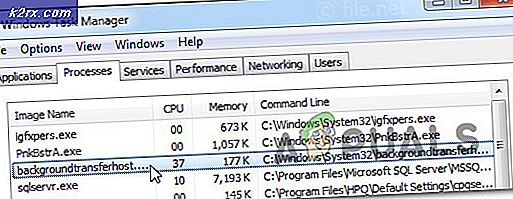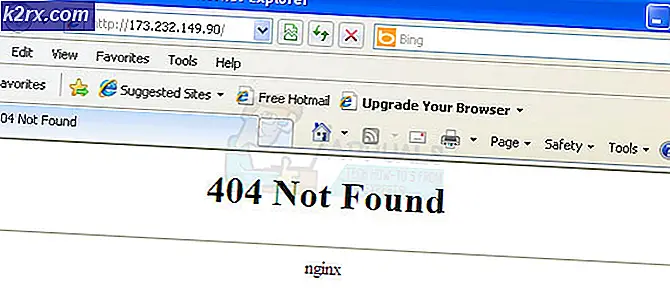Perbaiki: Nilai tidak valid untuk kesalahan registri saat melihat jpg
Kesalahan ini biasanya terlihat setelah peningkatan dari Windows 7/8 atau 8.1 ke Windows 10. Petunjuk yang disediakan di sini juga dapat digunakan pada Windows 8 dan 8.1. Kesalahan registri disebabkan oleh gangguan registri yang korup. Registry menyimpan instruksi dari semua program, itu memberitahu komputer ke mana harus pergi dan apa yang harus dilakukan ketika suatu tindakan tertentu diambil. Biarkan saya jelaskan terlebih dahulu mengapa Anda mendapatkan kesalahan ini; ketika Anda mencoba dan membuka gambar; PC Anda memiliki referensi untuk registri yang bertanggung jawab untuk memberi tahu program mana yang digunakan untuk membuka gambar; ketika melakukan tindakan berdasarkan instruksi tersebut, nilai yang ditemukannya tidak diketahui oleh program, yang mengembalikan kesalahan. Tidak disarankan untuk mengedit / membuka atau mengubah pengaturan registri secara manual kecuali Anda yakin 100% tentang apa yang Anda lakukan.
Dalam panduan ini saya akan memandu Anda melalui langkah pemecahan masalah yang berhasil bagi saya dan pengguna lain yang mengalami masalah ini.
Memperbaiki File Sistem yang Rusak
Unduh dan jalankan Reimage Plus untuk memindai dan memperbaiki file yang rusak / hilang dari sini, jika file ditemukan rusak dan hilang perbaiki mereka dan kemudian lihat apakah masalah teratasi, jika tidak maka coba langkah lain yang disarankan di bawah ini.
Pemecahan Masalah Nilai Tidak Sah Untuk Kesalahan Registri
Pendekatan pertama yang perlu dilakukan di sini adalah menghapus aplikasi Foto atau aplikasi apa pun yang menyebabkan masalah dan menginstalnya kembali. Menginstal ulang menulis ulang ke registri dengan pengaturan yang benar sehingga ini bekerja dalam banyak kasus. Sebagian besar aplikasi default tidak dapat di-uninstall melalui cara konvensional; jadi kita harus menggunakan PowerShell di sini untuk menghapus aplikasi Photo atau aplikasi lainnya. Demi kemudahan Anda; kami telah menyusun daftar perintah untuk dieksekusi di PowerShell.
TIP PRO: Jika masalahnya ada pada komputer Anda atau laptop / notebook, Anda harus mencoba menggunakan Perangkat Lunak Reimage Plus yang dapat memindai repositori dan mengganti file yang rusak dan hilang. Ini berfungsi dalam banyak kasus, di mana masalah ini berasal karena sistem yang rusak. Anda dapat mengunduh Reimage Plus dengan Mengklik di SiniPertama, klik tombol Start yang terletak di sudut kiri bawah, ketik PowerShell dan kemudian klik kanan pada PowerShell dan pilih Run As Administrator.
Kemudian di jendela PowerShell ketik perintah berikut untuk Uninstall Photos App
Dapatkan-AppxPackage * foto * | Hapus-AppxPackage
Setelah itu sudah dihapus; ketik yang berikut di PowerShell untuk menginstalnya kembali.
Dapatkan-AppxPackage -AllUsers | Foreach {Add-AppxPackage -DisableDevelopmentMode -Register $ ($ _. InstallLocation) \ AppXManifest.xml}
Ini harus menginstal ulang aplikasi Foto, dan aplikasi Foto harus diperbaiki. Jika masih tidak berfungsi, Anda dapat beralih ke Windows Photo Viewer dengan melakukan langkah-langkah di sini.
TIP PRO: Jika masalahnya ada pada komputer Anda atau laptop / notebook, Anda harus mencoba menggunakan Perangkat Lunak Reimage Plus yang dapat memindai repositori dan mengganti file yang rusak dan hilang. Ini berfungsi dalam banyak kasus, di mana masalah ini berasal karena sistem yang rusak. Anda dapat mengunduh Reimage Plus dengan Mengklik di Sini